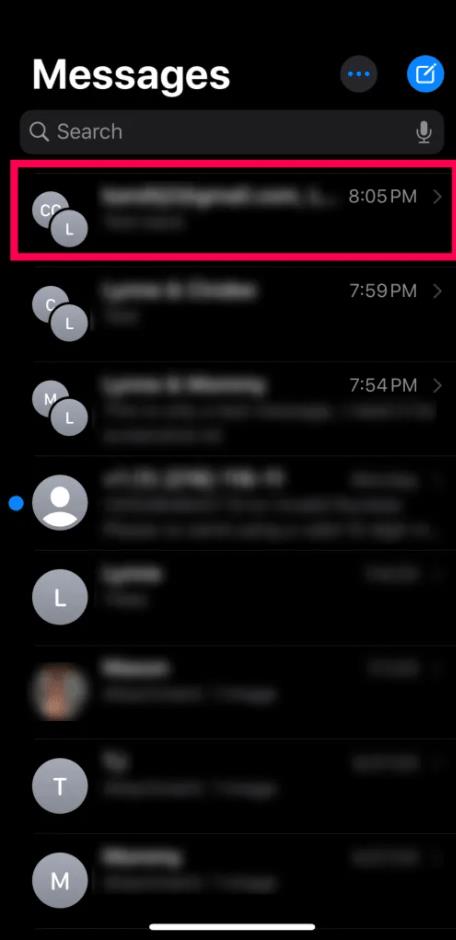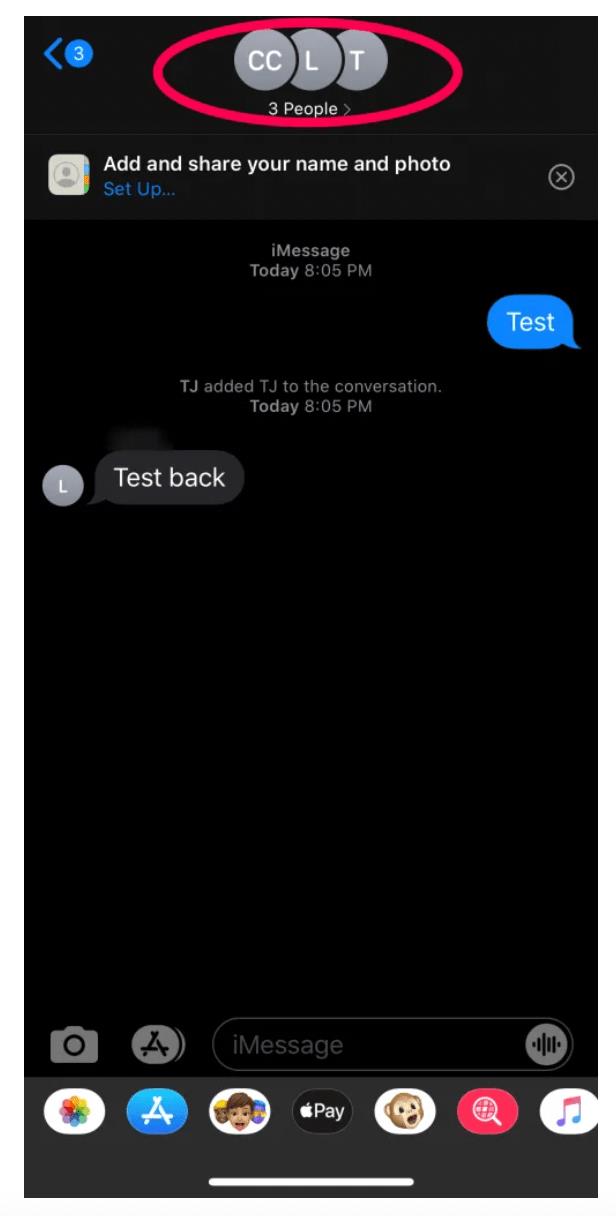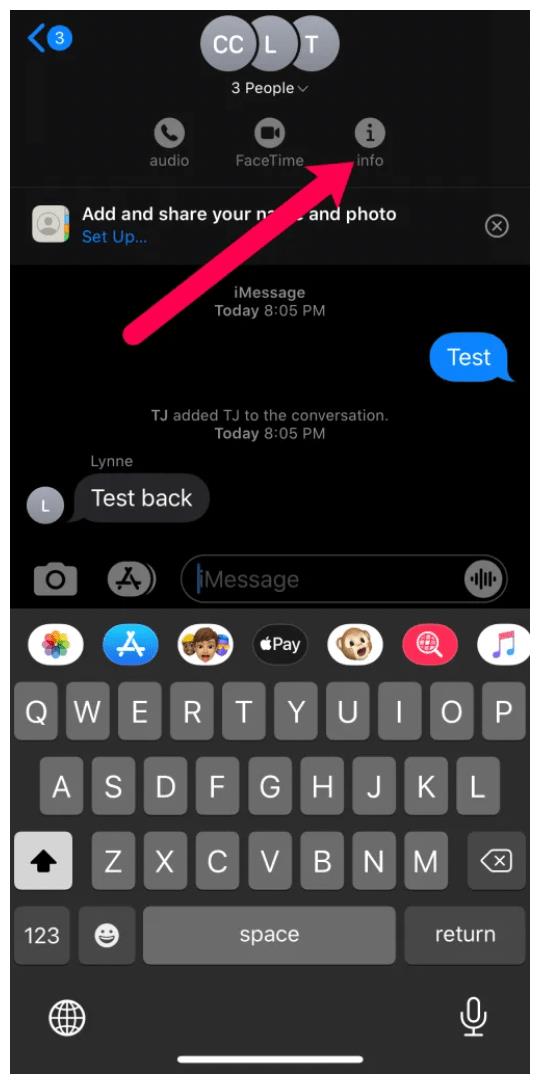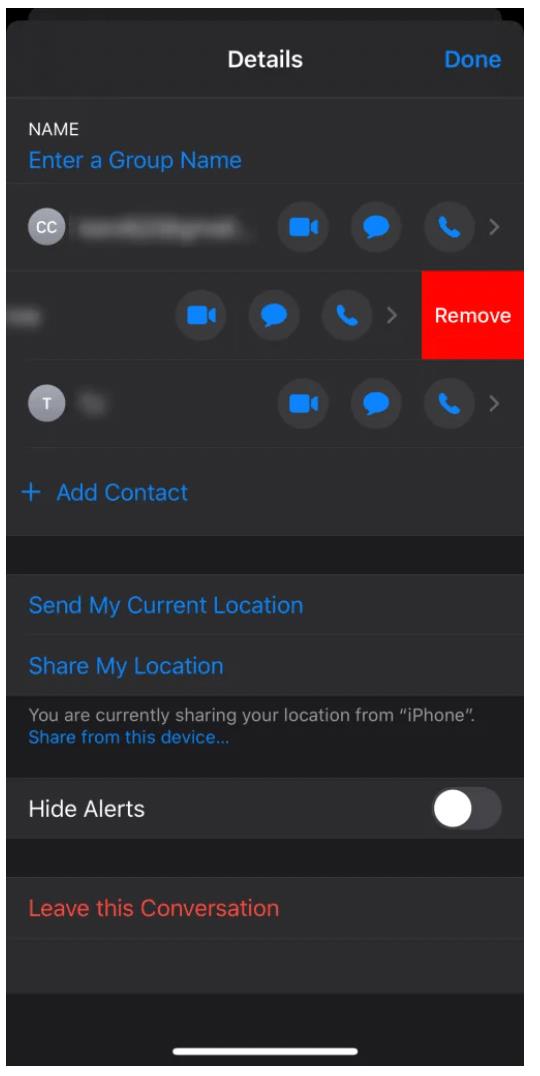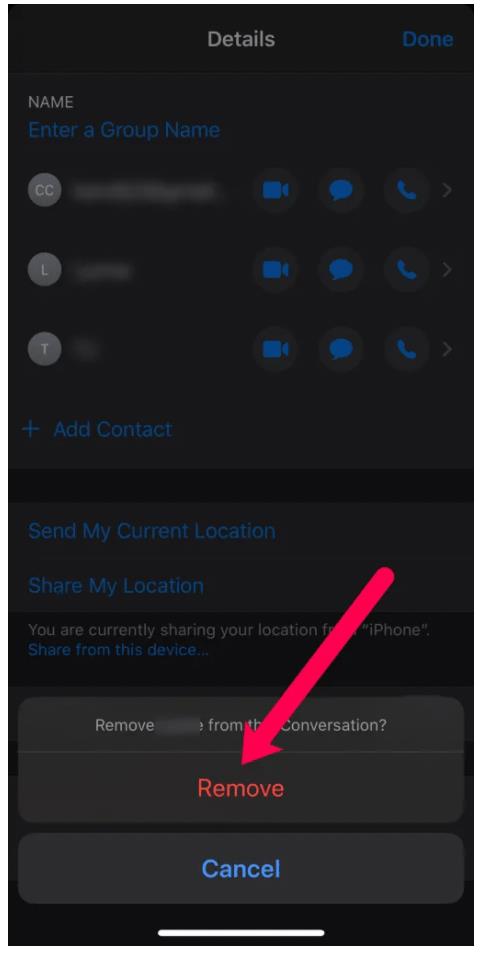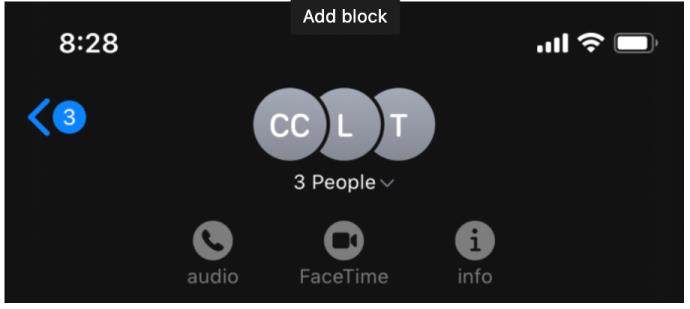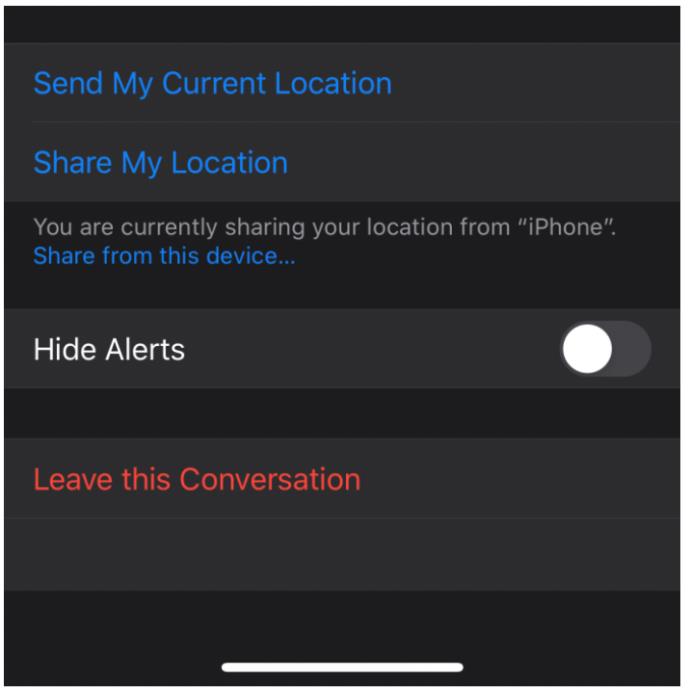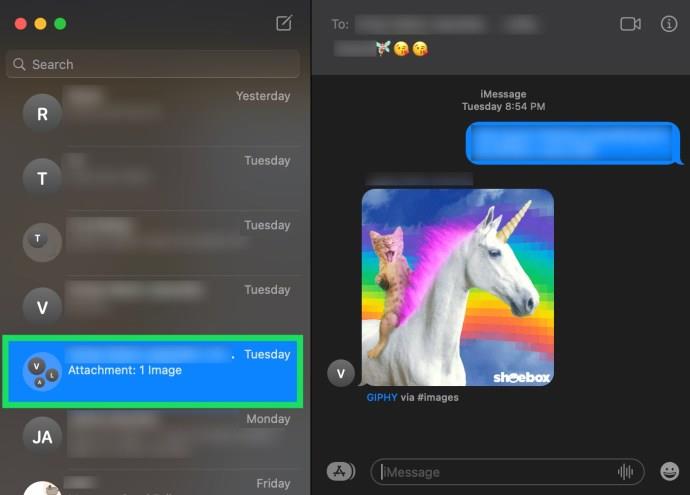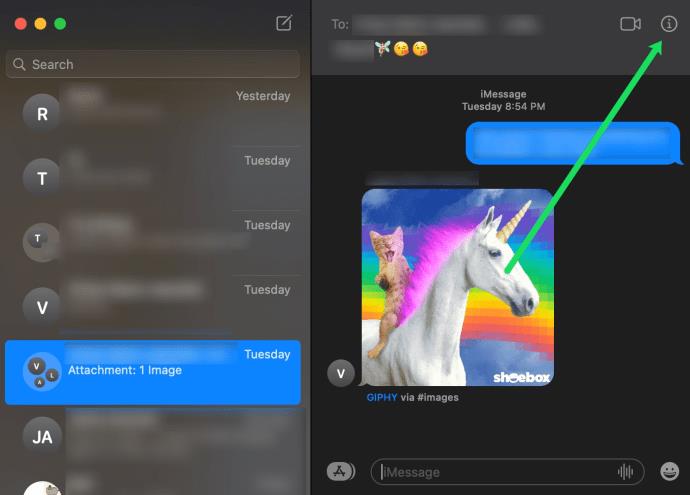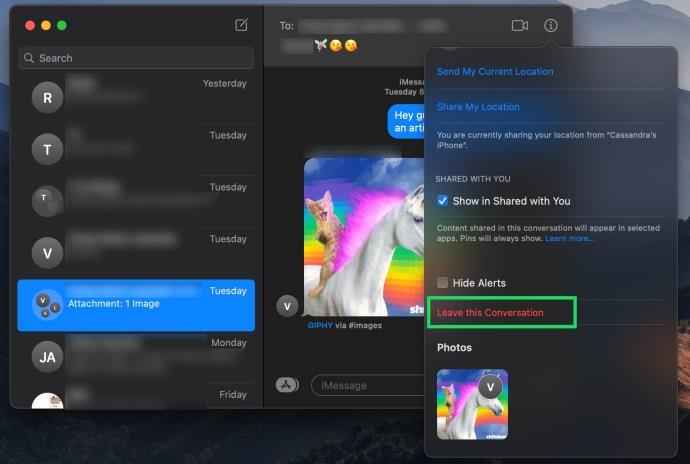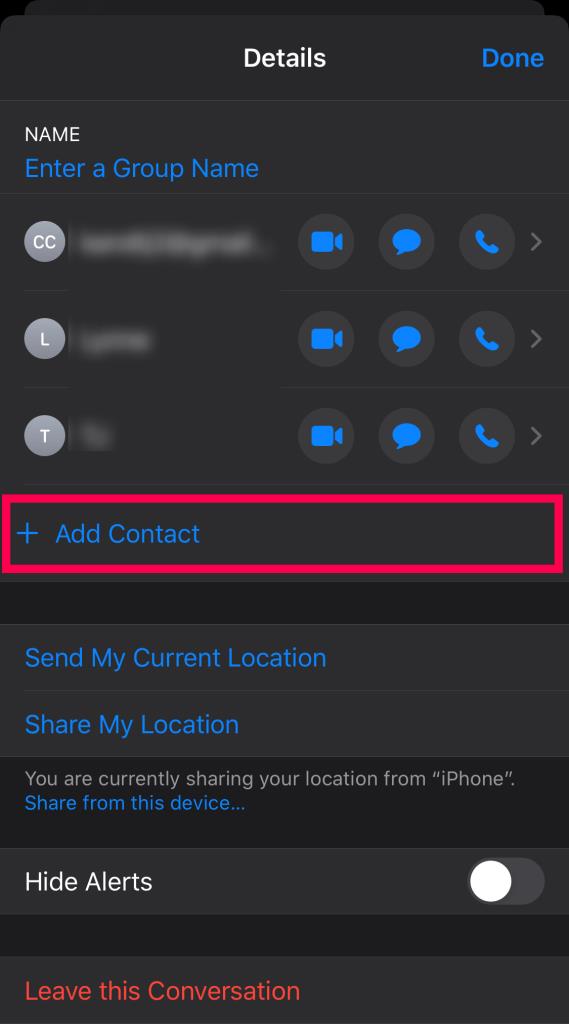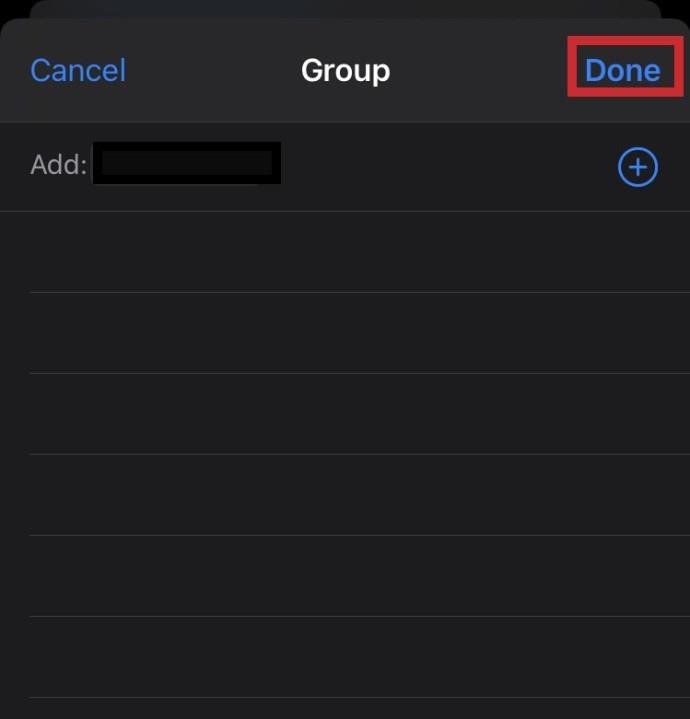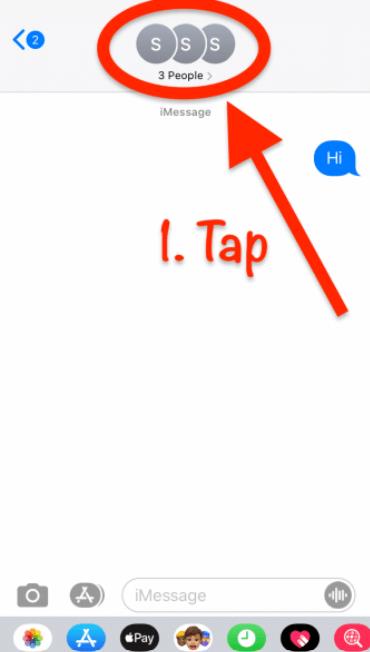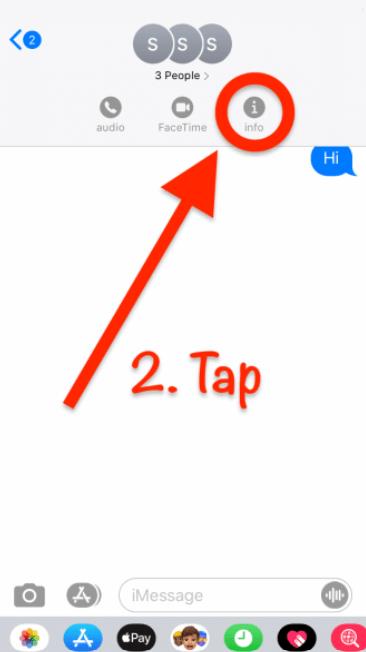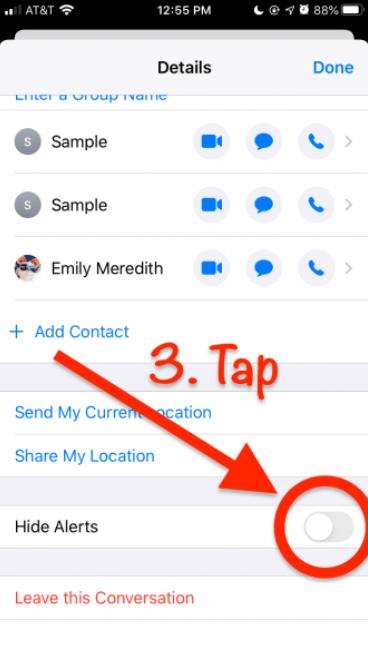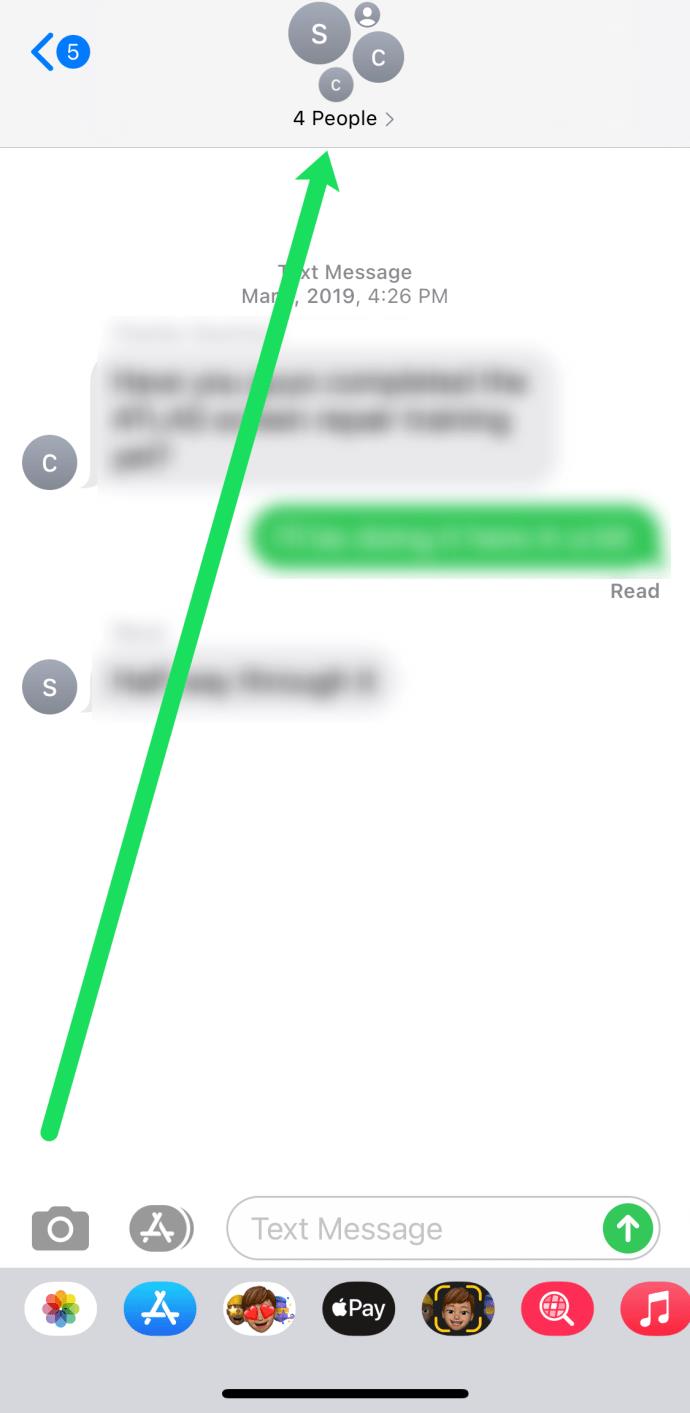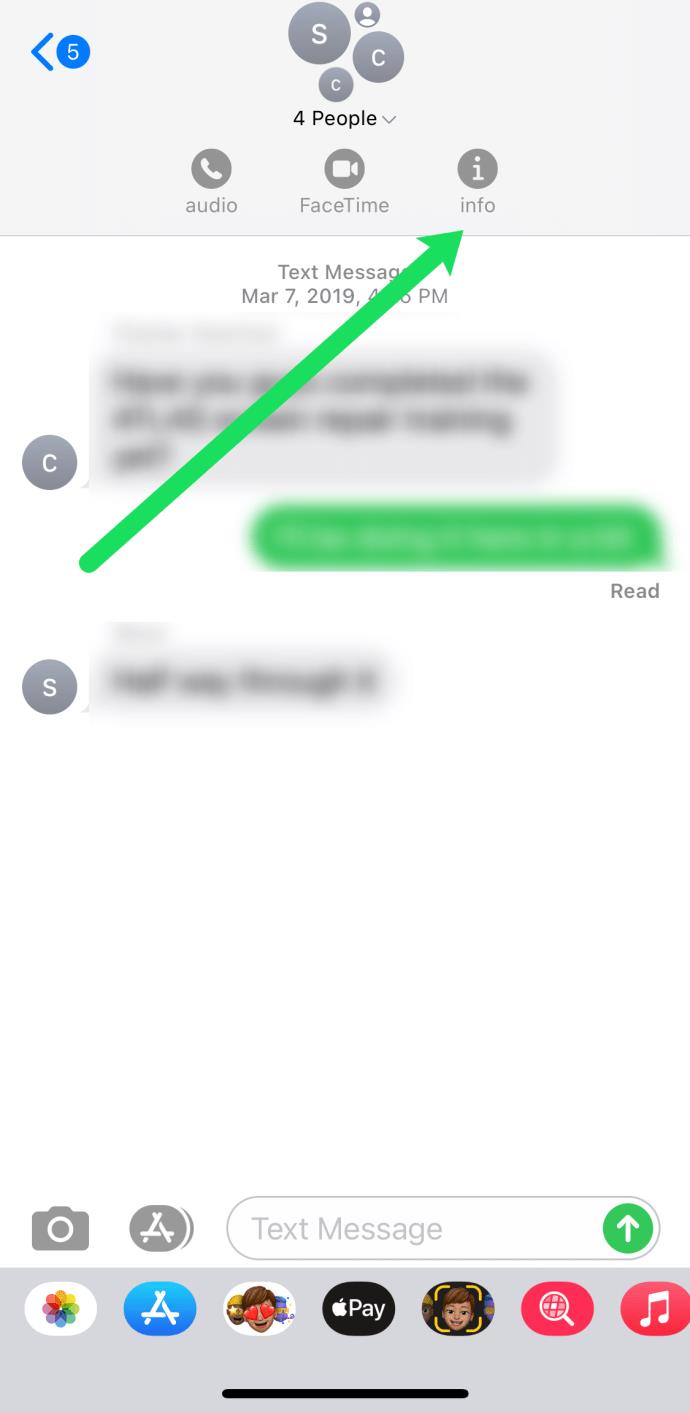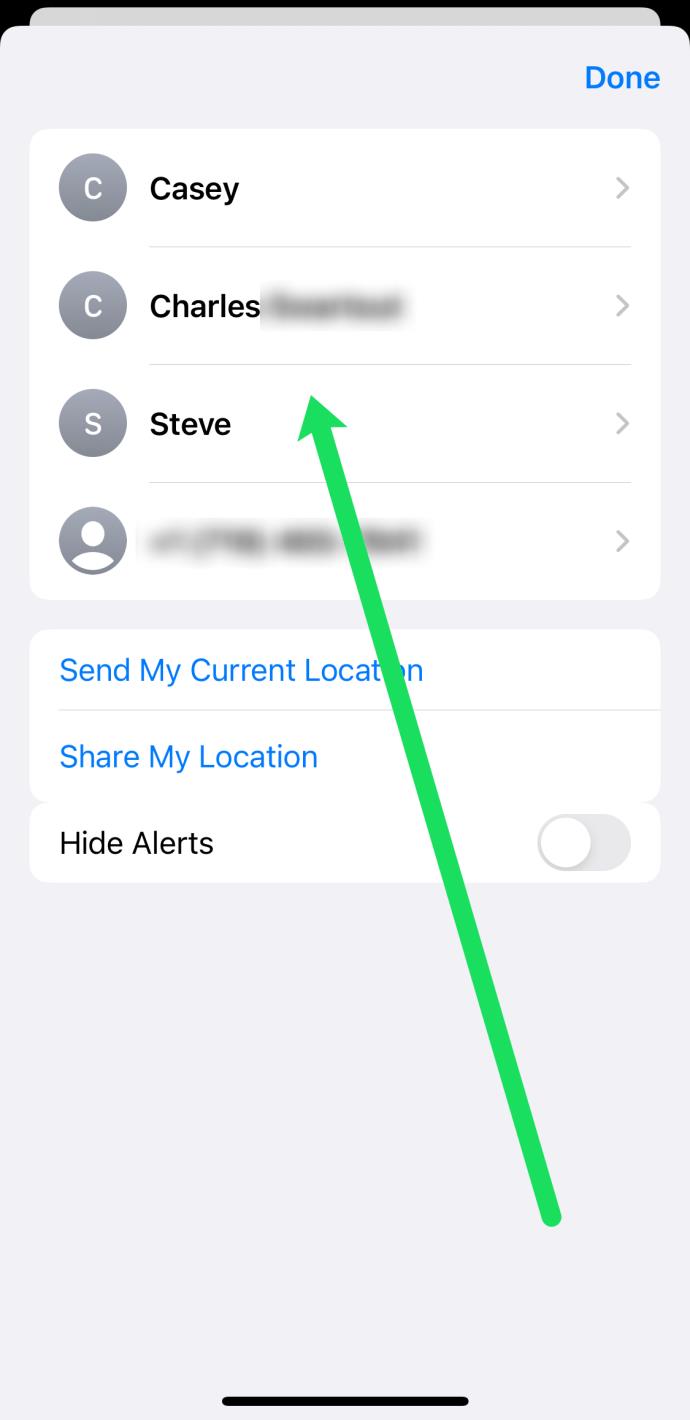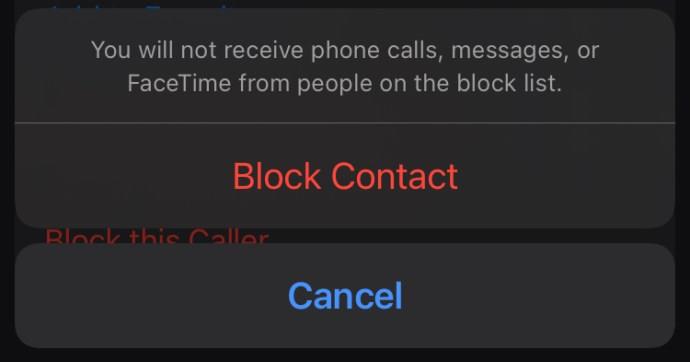Dacă doriți să eliminați pe cineva dintr-un grup de mesaje text de pe iPhone, este mai ușor decât ați crede în iMessage. Dacă utilizați mesajul de grup iMessage și cineva nu mai aparține grupului, nu este cu totul imposibil să îl eliminați din comunicările viitoare.

Acest tutorial vă va ghida prin eliminarea persoanelor și a dvs., adăugarea de persoane de contact și dezactivarea grupurilor. De asemenea, vă vom explica cum să gestionați trollii din grupul dvs.
Eliminați pe cineva din grupul de mesaje text din iMessage
A fi adăugat într-un grup deosebit de activ poate fi un inconvenient. Oricare ar fi motivele pentru care doriți să eliminați pe cineva dintr-un grup de mesaje text, este ușor de făcut pe iPhone, chiar dacă comenzile sunt puțin ascunse.
Restricții
Amintiți-vă că toată lumea din chatul de grup trebuie să folosească iMessage (bule de chat albastre); acest lucru nu va funcționa cu chaturile de grup SMS sau MMS obișnuite (bule verzi de chat). Pentru ca opțiunea Eliminare să apară, aveți nevoie și de cel puțin alte trei persoane în chatul de grup (patru persoane în total).
Nu veți vedea opțiunea „Eliminare” dacă :
- Există mai puțin de trei membri în total în mesajul dvs. de grup.
- Există o persoană de contact care folosește mesageria SMS – Chiar și un iPhone poate folosi SMS-uri și totuși să apară albastru, ceea ce înseamnă că nu veți vedea opțiunea „Eliminare”.
- Cineva folosește un sistem de operare care nu este Apple.
Cum să eliminați pe cineva dintr-un mesaj de grup
Presupunând că toate condițiile sunt corecte, iată cum eliminați pe cineva dintr-un grup iMessage:
- Deschideți chatul de grup în cauză din aplicația iMessage.
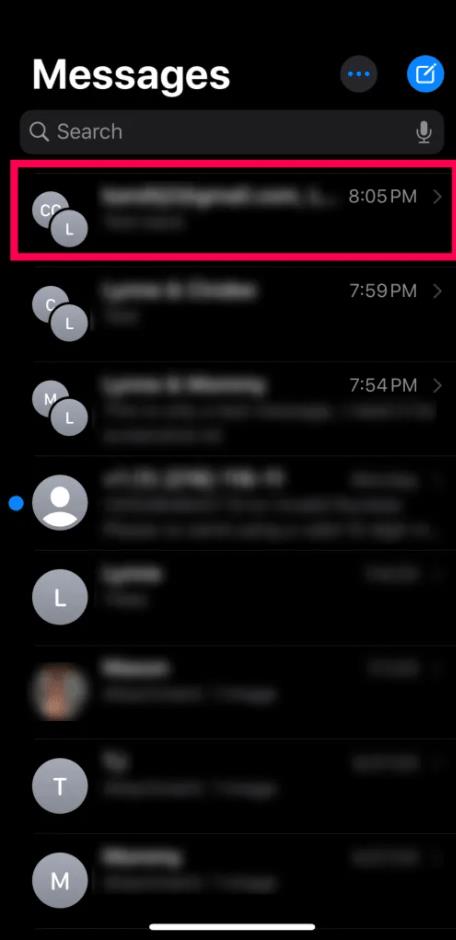
- Atingeți grupul de pictograme din partea de sus a grupului iMessage.
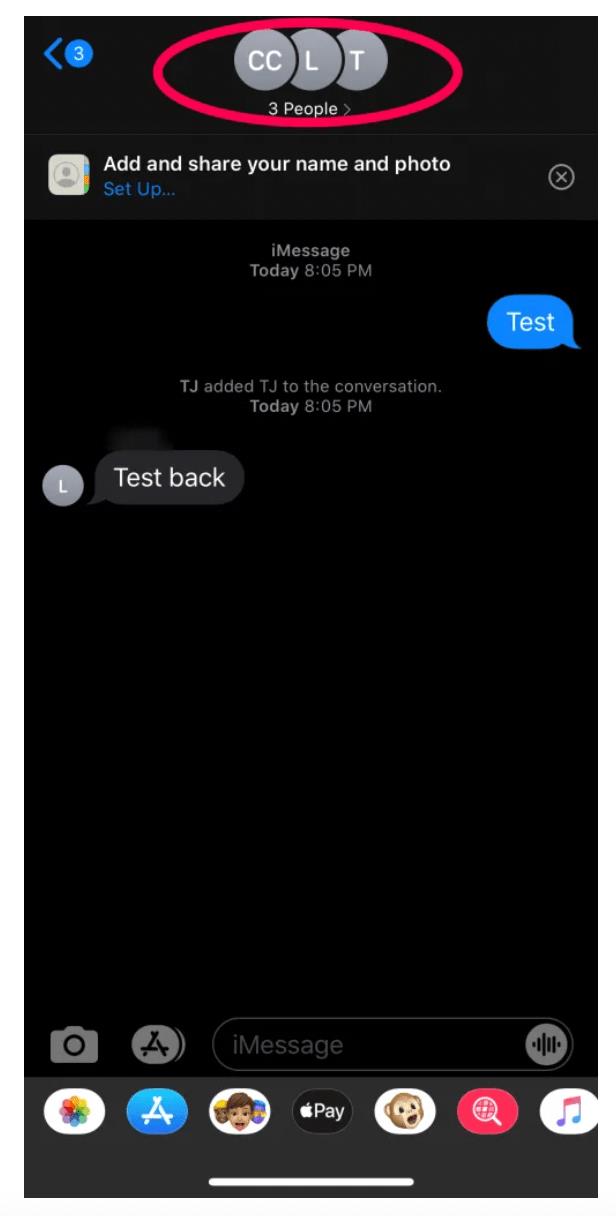
- Atingeți „ i” care apare în dreapta pentru a deschide lista de membri ai grupului.
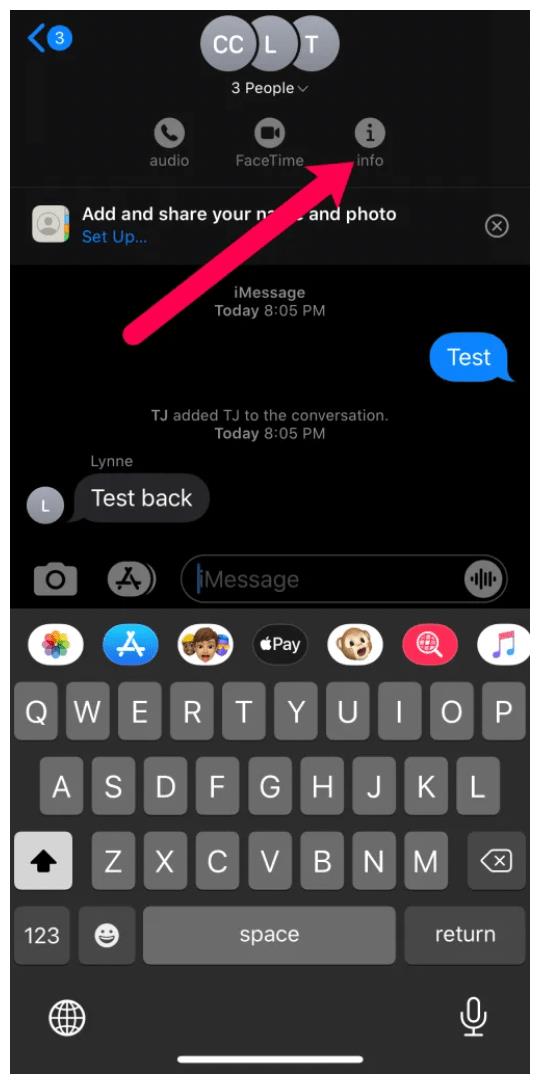
- Glisați spre stânga pe numele persoanei pe care doriți să o eliminați și atingeți „Eliminați” când apare în dreapta. Dacă nu puteți glisa pentru a dezvălui opțiunea „Eliminare” , consultați declinarea răspunderii de mai sus.
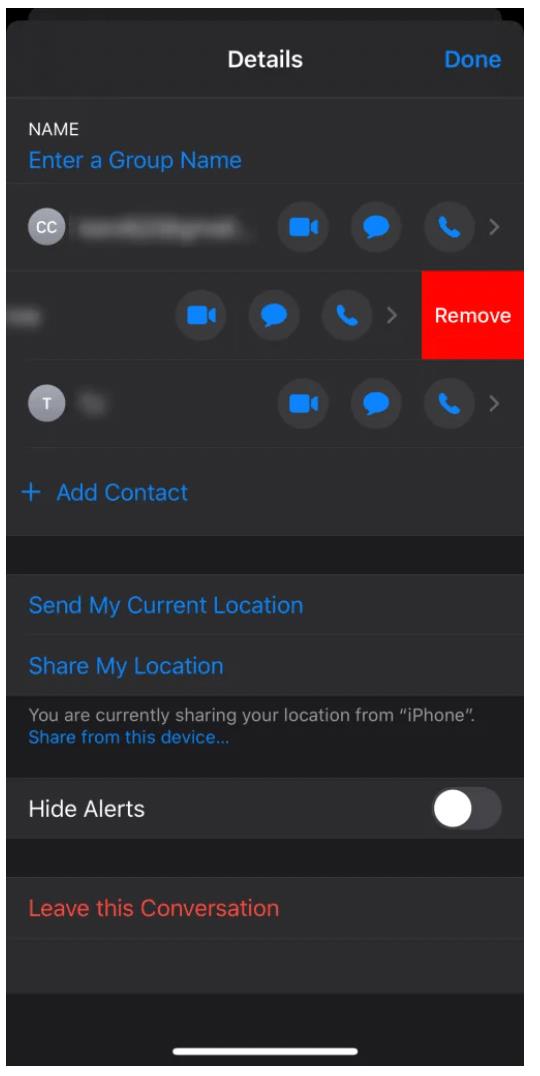
- Selectați Eliminați când apare fereastra pop-up.
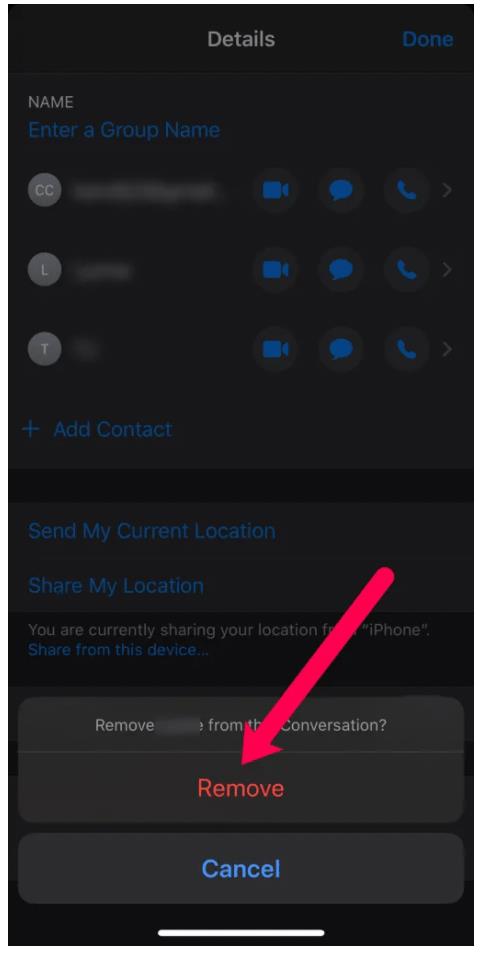
Acest lucru elimină imediat acea persoană din grupul dvs. de mesaje. Dacă nu aveți opțiunea „Eliminați”, va trebui să începeți un nou thread fără contactul nedorit. Istoricul chat-ului va rămâne pe telefonul dvs., dar nu vor primi altele noi atâta timp cât trimiteți mesajele dvs. text noului grup și nu celui vechi.
Eliminarea dvs. dintr-un iMessage de grup
Există o opțiune de a vă elimina dintr-un grup iMessage, presupunând că sunt îndeplinite criteriile enumerate mai sus. Dacă cineva te adaugă într-un grup în care nu vrei să faci parte, urmează acești pași:
- Deschideți grupul iMessage la fel ca înainte și faceți clic pe „i” mic de sub imaginile de profil.
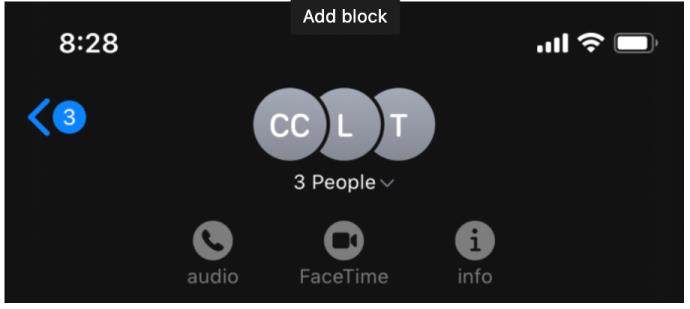
- Derulați în jos pagina de informații și atingeți „Părăsiți această conversație”.
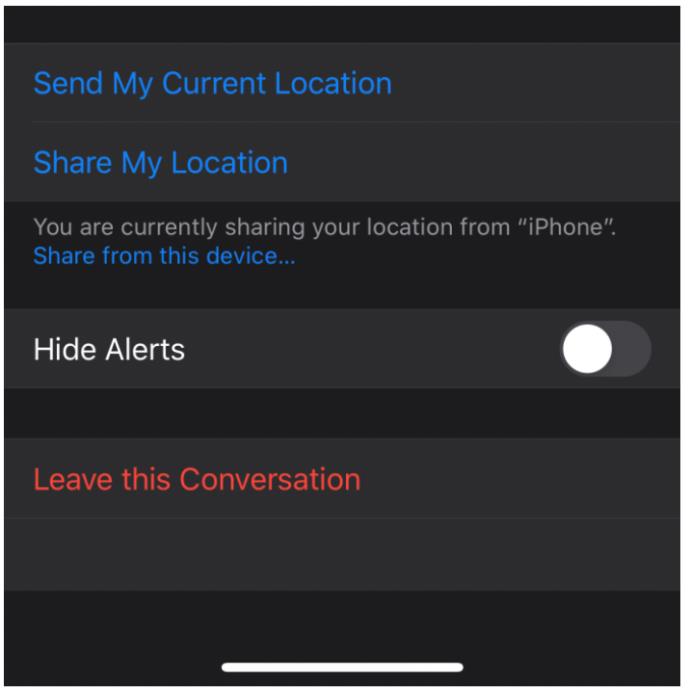
Din nou, dacă nu vedeți această opțiune, se poate datora faptului că cineva din grup nu folosește iMessage sau grupul este prea mic pentru a îndeplini criteriile enumerate mai sus.
Cum să lăsați un iMessage de grup pe Mac
Dacă utilizați un Mac sau un MacBook, puteți părăsi grupul iMessage de acolo. Iată cum să o faci:
- Deschideți aplicația Message și atingeți grupul iMessage.
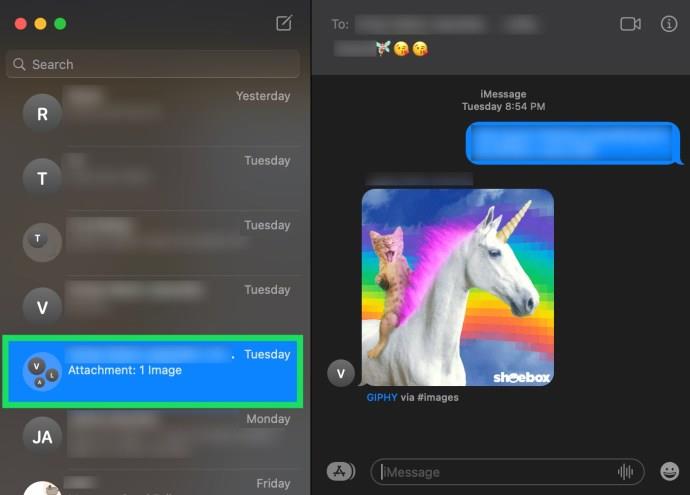
- Atingeți i în colțul din dreapta sus.
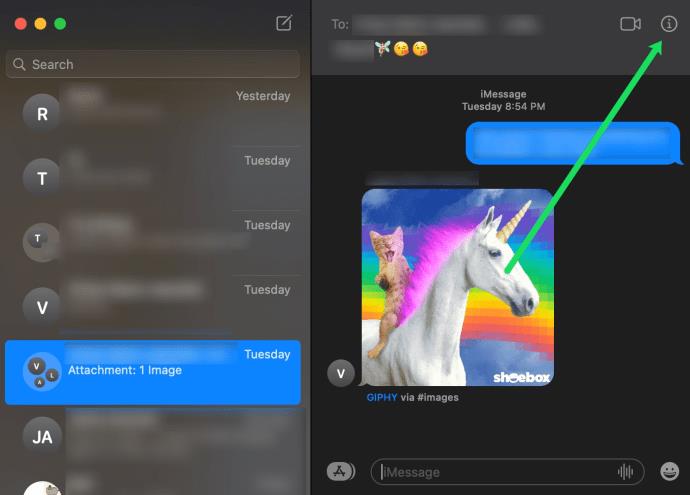
- Atingeți Părăsiți această conversație .
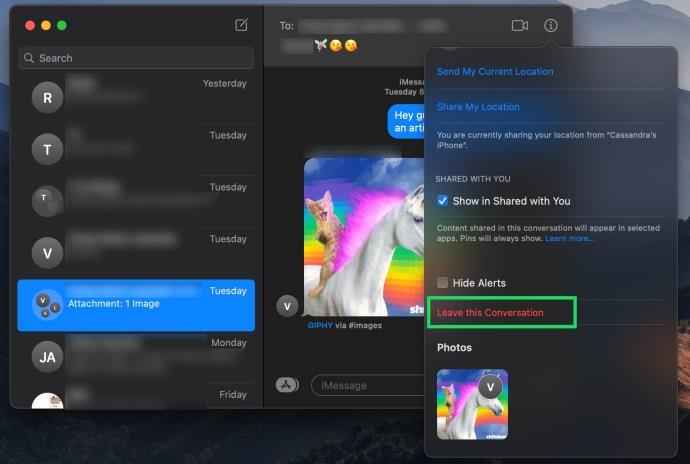
Dacă Ieșiți din această conversație este gri și nu puteți da clic pe ea, este pentru că există un Android în chat sau mai puțin de patru persoane.
Adăugarea pe cineva la un iMessage de grup
Din fericire, dacă ați omis un contact, puteți adăuga unul mai târziu. Se aplică aceleași criterii ciudate de mai sus, așa că dacă există un utilizator de SMS în grup, nu veți putea realiza acest lucru.
- Deschideți pagina de informații așa cum am făcut mai sus. Atingeți opțiunea „+ Adăugați contact”.
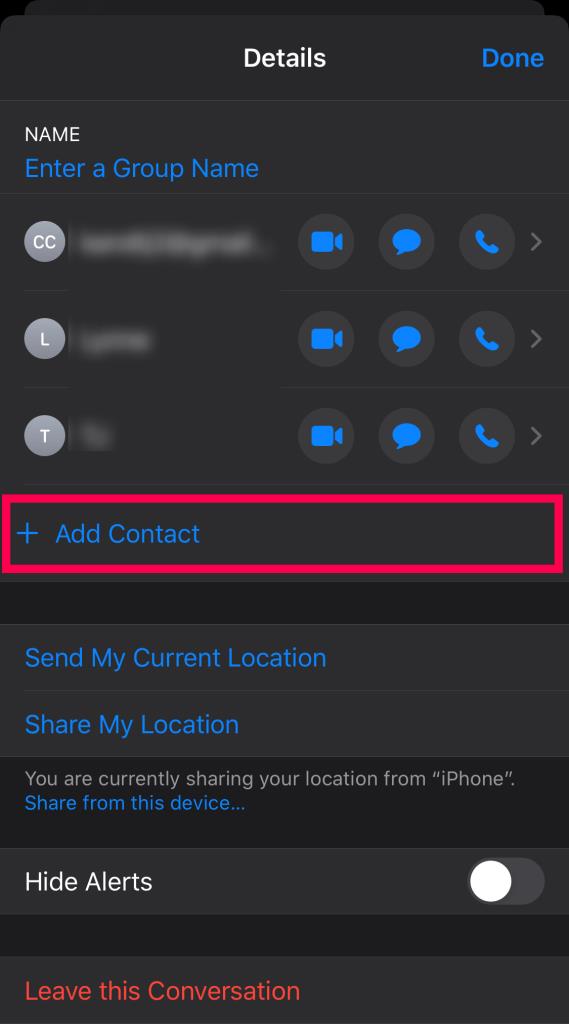
- Alegeți persoana de contact și adăugați-le la grup așa cum ați face de obicei.
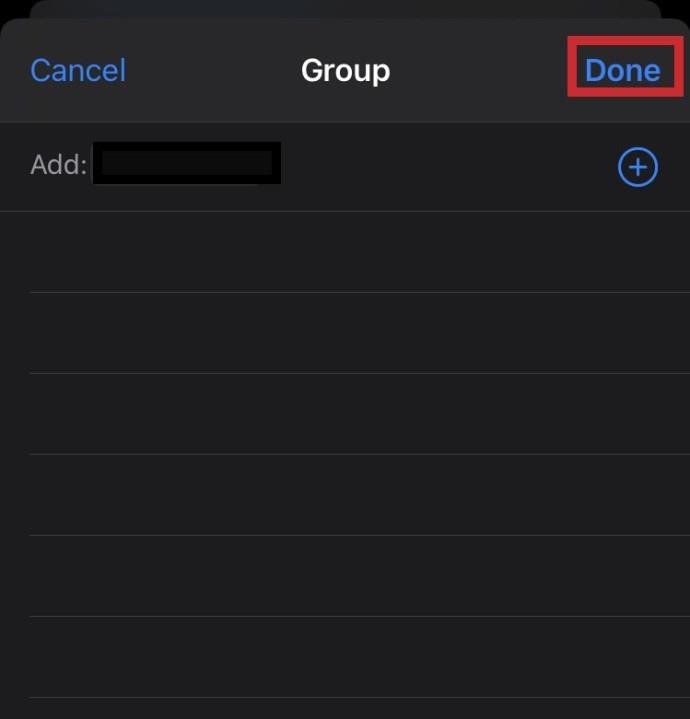
Dezactivați sunetul unei conversații în iMessage
Dacă nu sunteți pregătit să părăsiți conversația, dar doriți să luați o pauză, puteți ascunde alertele. Acest lucru implică mai puține bătăi de cap și te scutește de o confruntare.
- Deschideți chatul de grup pe iPhone și atingeți cercul de imagini de profil din partea de sus a ferestrei.
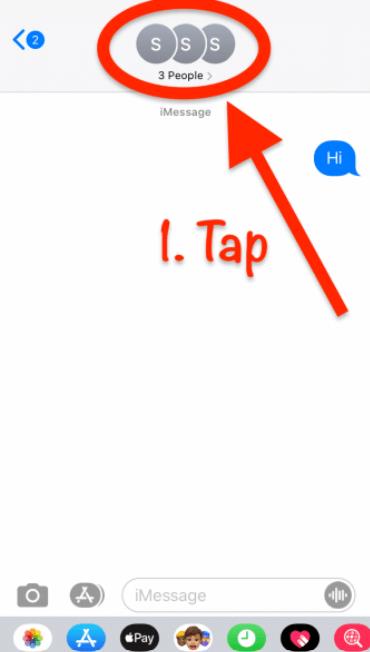
- Atingeți opțiunea „ i ” când apare pentru a vedea lista membrilor grupului.
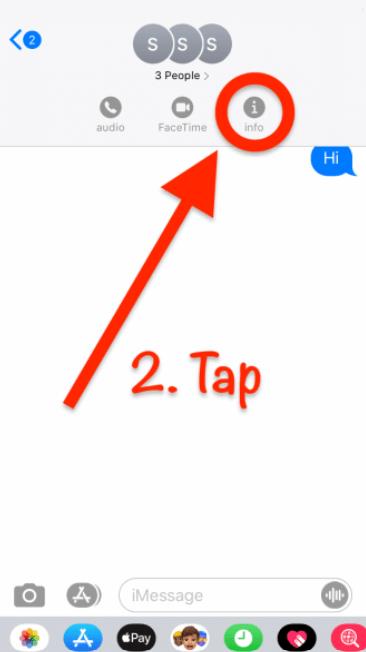
- Selectați Ascundeți alertele în partea de jos a ferestrei grupului.
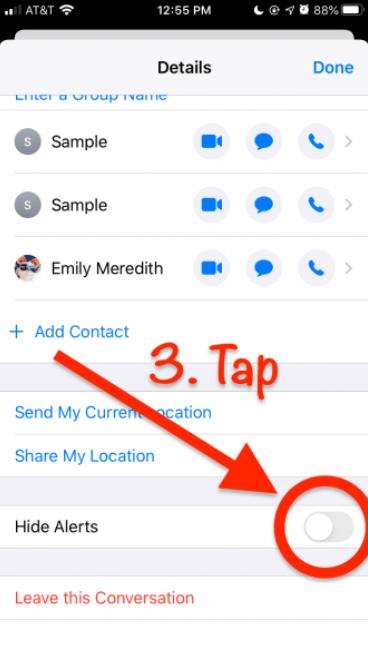
Acest lucru va împiedica orice alertă de conversație să vă lovească telefonul, ignorându-le efectiv.
Blocați contactul
Dacă nu aveți toate opțiunile, luați în considerare blocarea unui contact. Presupunând că nu puteți părăsi un grup în care nu ați cerut niciodată să faceți parte (cum ar fi un spammer), singura opțiune este să blocați persoanele din grup.
De asemenea, puteți opri mesajele de la o persoană dintr-un grup.
- Deschideți chatul de grup pe iPhone. Apoi, atingeți grupul de contacte din partea de sus a paginii.
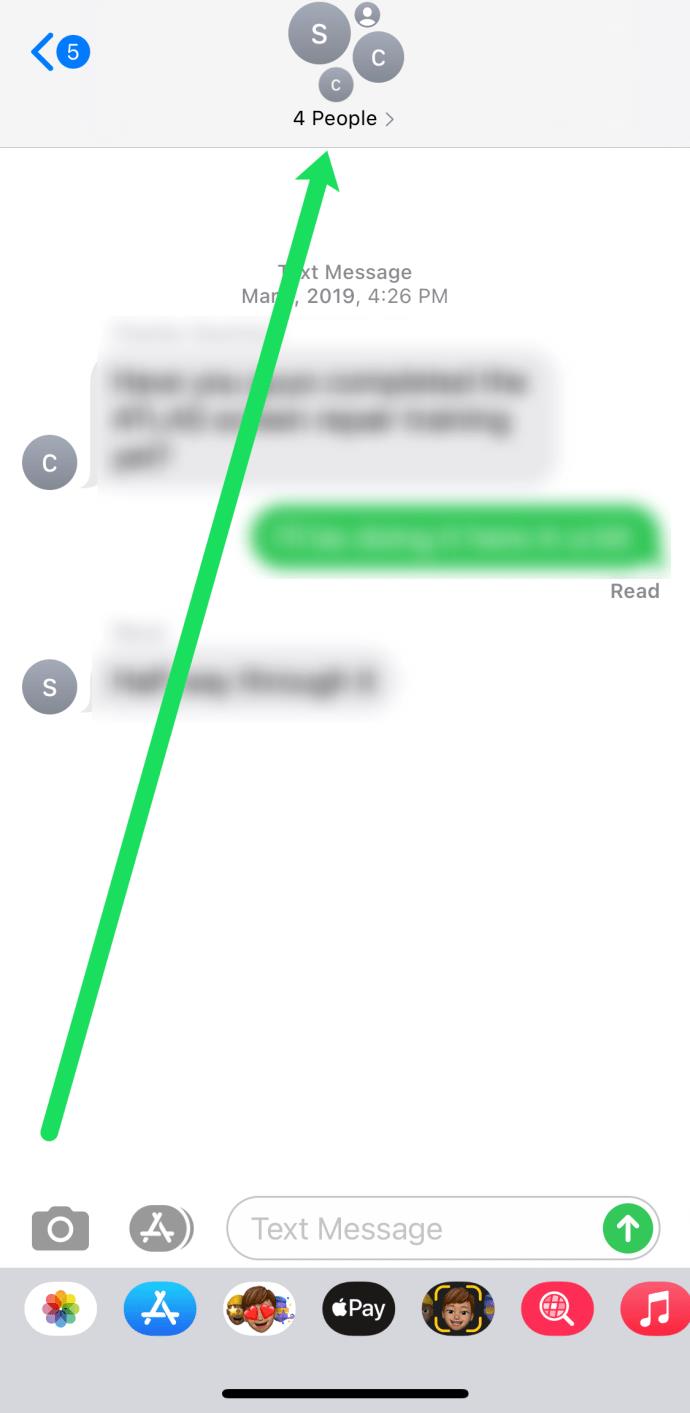
- Selectați „i” albastru pentru pictograma Info din dreapta sus pentru a deschide lista de membri ai grupului.
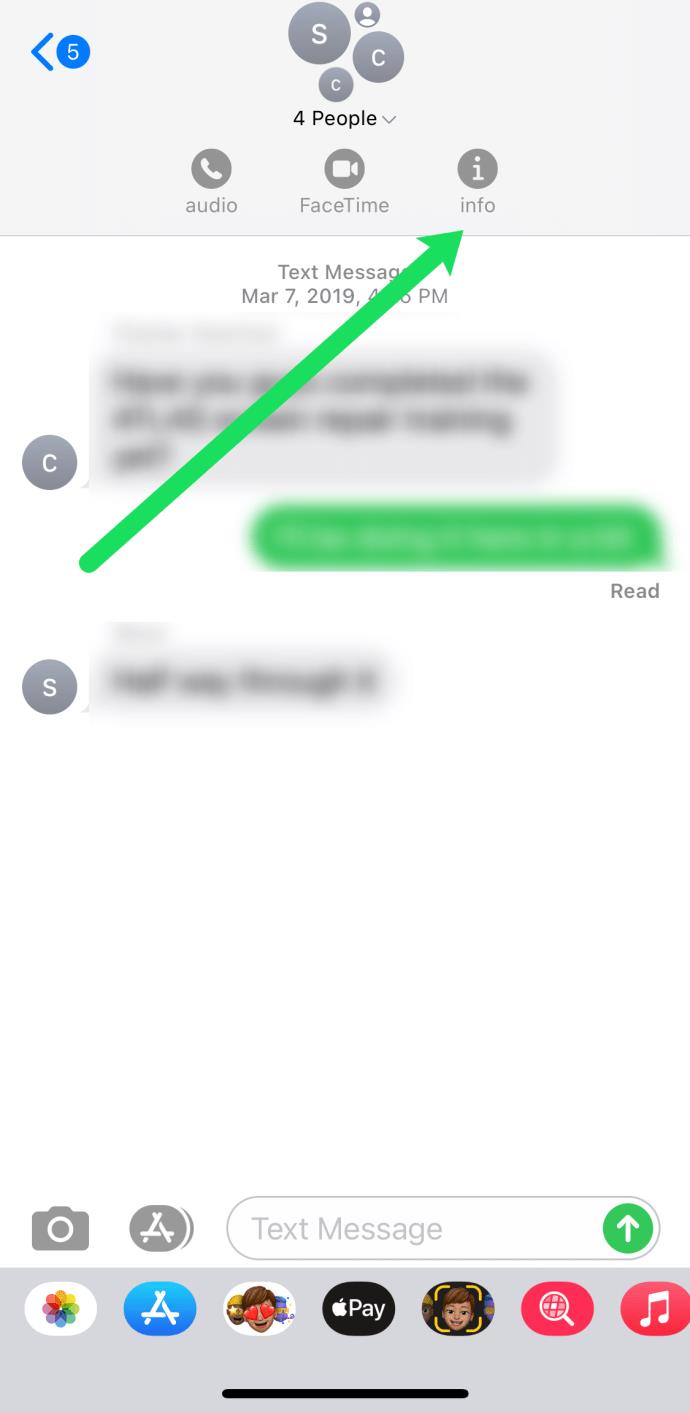
- Selectați persoana pe care doriți să o blocați.
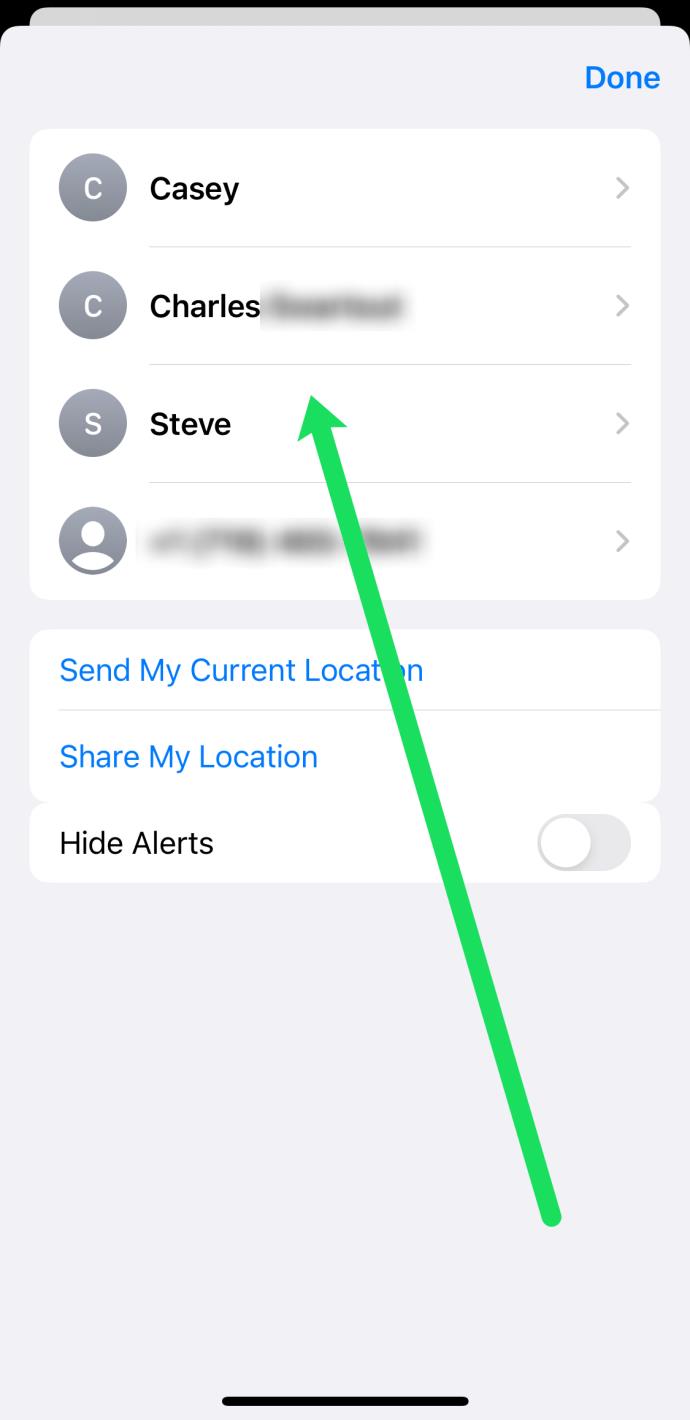
- Selectați Blocați acest apelant .

- Selectați „Blocați contact” pentru a confirma
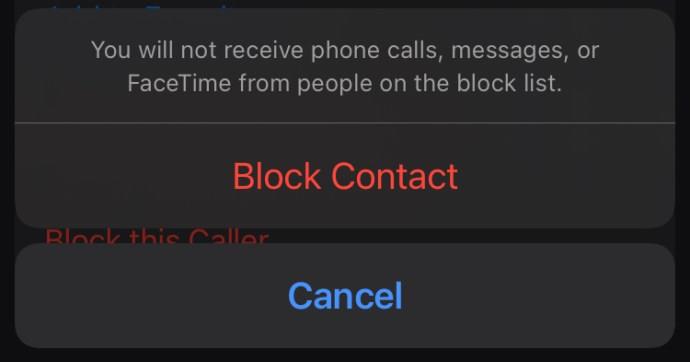
Ultimul pas este important, deoarece iMessage nu va bloca întotdeauna persoana decât dacă confirmați în fereastra grupului. Dacă aceasta este opțiunea pe care trebuie să o alegeți, avem aici un tutorial complet despre cum să o faceți.
întrebări frecvente
Protejarea liniștii în era digitală nu ar trebui să fie o bătaie de cap. Iată câteva informații suplimentare despre cum să vă gestionați grupurile iMessage.
Pot șterge întregul grup?
Din pacate, nu. Puteți glisa pentru a elimina conversația, dar toți ceilalți vor rămâne în grup. Ori de câte ori cineva trimite un mesaj nou grupului, veți primi o notificare, iar conversația va reapărea în aplicația dvs. de mesagerie.
Pot actualiza informațiile de contact pentru cineva din grup?
Da, folosind „i” menționat mai sus, ar trebui să aveți acces pentru a actualiza numerele de telefon ale utilizatorilor. Dacă nu se actualizează corect, pur și simplu adăugați noul contact la grup.
Ce se întâmplă dacă blochez un contact care se află într-un mesaj de grup cu mine?
Dacă blocați pe cineva dintr-un iMessage de grup, acesta va fi în continuare în grup. Dar, din fericire, ei nu pot vedea mesajele tale, iar tu nu le poți vedea pe ale lor. Dacă o persoană vă deranjează, puteți bloca acel contact fără a o da afară complet din grupul iMessage.
Rețineți că alte persoane de contact vor continua să vadă mesaje atât de la dvs., cât și de la persoana pe care ați blocat-o.
Începeți un nou chat de grup care să-l excludă pe troll
Dacă nu sunteți cel care a inițiat conversația de grup și ceilalți răspund la troll, poate fi necesar să vă eliminați din chatul de grup, apoi să începeți un nou grup de mesaje care exclude trollul. Dacă apoi trimiteți un mesaj prin care să anunțați grupul de ce ați început noul grup de mesaje, atunci oamenii pot dezactiva sunetul sau se pot elimina din grupul inițial și pot continua conversația mai civilă în noul grup.
Aveți sugestii pentru a evita trolii în grupurile de mesaje text, rețelele sociale și forumurile online? Dacă da, vă rugăm să comentați mai jos.